excel如何隐藏行和取消隐藏行
时间:
嘉铭873由 分享
excel如何隐藏行和取消隐藏行
我们在excel中,一些行或列中的数据不想被别人看见时,都会隐藏起来,但是在打印时就需要取消隐藏了,这该如何设置呢?下面随学习啦小编一起来看看吧。
excel隐藏行和取消隐藏行的步骤
首先看一下没有进行隐藏的表格是怎样的,以便更直观的讲解隐藏行的作用。
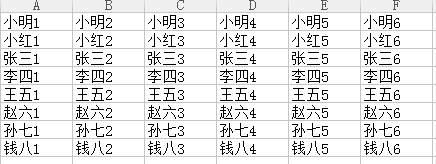
隐藏方法一:选中要隐藏的行,之后点击右键,选择“隐藏”。
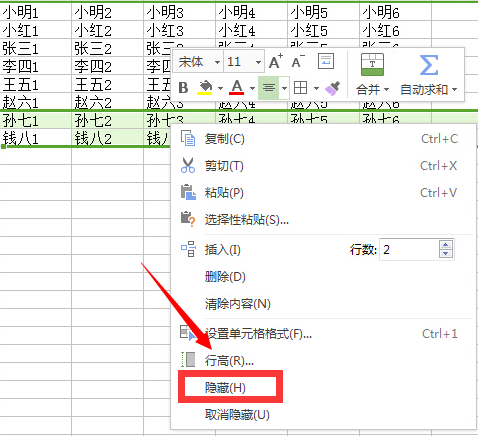
隐藏方法二:同样选择好要隐藏的行,然后点击“行和列”再选择“隐藏与取消隐藏”,然后点击“隐藏”。
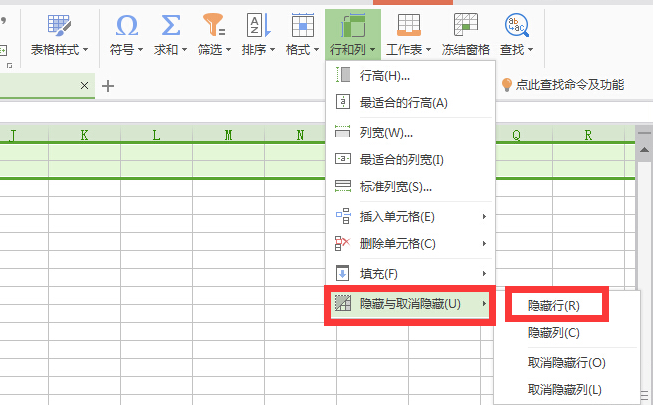
下面是隐藏后的效果图。
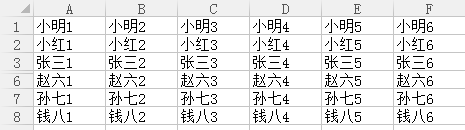
同样选中要取消的前后两行,之后右键,选择“取消隐藏”。
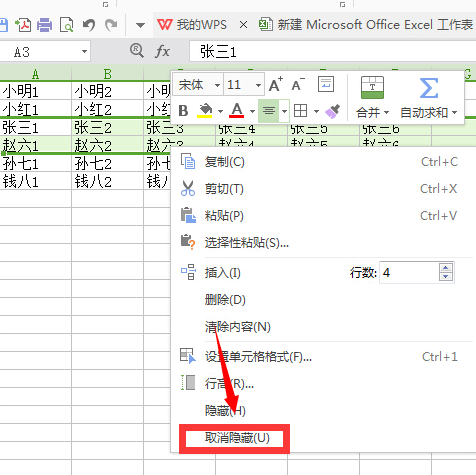
excel隐藏行和取消隐藏的相关文章:
